ChromecastでSlingTVを視聴する方法
見て Sling TV コンピューター、電話、または タブレット いいですが、SlingTVを Chromecast 大きなテレビでさらに良いです。 あなたのテレビはあなたの最大の画面であり、おそらくあなたの最高のスピーカーに接続されているので、そこで最高のSlingTV体験を得ることができます。 Chromecastを使用すると、テレビでSlingTVストリーミングサービスを数回タップするだけで視聴できます。

ChromecastでSlingTVをセットアップする方法
ChromecastでSlingTVを視聴するには、次の最初の手順に従ってセットアップします。
Chromecastをテレビの1つに接続します HDMI ポートを接続し、Chromecastを電源に接続します。
-
まだ設定されていない場合は、 Chromecastをセットアップする 今。
Chromecastはサポートしています iOS 実行中のデバイス iOS 11 以上、そして アンドロイド 実行中のデバイス Android 5.0 以上。 MacとPCでは、 グーグルクローム 他のソフトウェアをインストールする必要はありません。 Chromecastのサポートが組み込まれています。
SlingTVをChomecastにキャストするデバイスが同じに接続されていることを確認してください Wi-Fi Chromecastとしてのネットワーク。
まだアクティブなSlingTVサブスクリプションをお持ちでない場合は、 1つにサインアップ.
-
SlingTVアプリをにインストールします スマートフォン またはタブレットとアカウントにサインインします。 に マック また PC、何もインストールする必要はありません。
ダウンロード対象:
iOSアンドロイド
iOSおよびAndroidのChromecastでSlingTVを視聴する方法
携帯電話からChromecast経由でSlingTVの視聴を開始するには、次の手順に従います。
Chromecastとテレビの両方がオンになっていて、テレビの入力がChromecastが接続されているのと同じHDMIに設定されていることを確認してください。
スマートフォンまたはタブレットで、SlingTVアプリを開きます。
-
スマートフォンで、 キャスト アイコンをクリックし、Chromecastの名前をタップしてSlingTVを送信します。
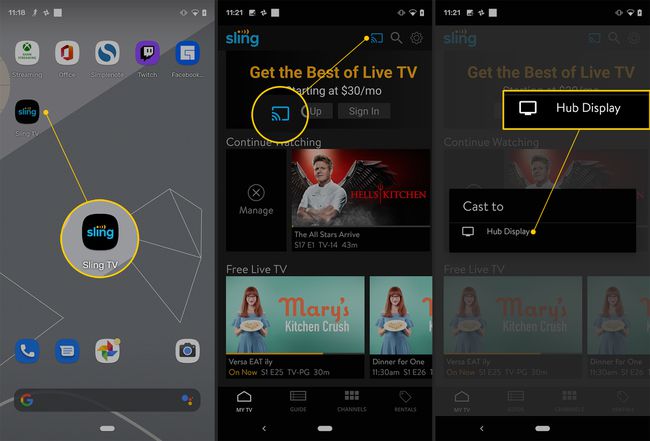
-
これで、SlingTVで視聴しているものがすべてテレビに表示されるはずです。
それがうまくいかない場合は、試してみてください Chromecastのトラブルシューティング そして、すべてを取得するための接続が正常に機能しているので、再試行できます。
ブラウザを使用してChromecastでSlingTVを視聴する方法
Chromecastとテレビの両方がオンになっていて、テレビの入力がChromecastが接続されているのと同じHDMIに設定されていることを確認してください。
コンピューターで、に移動します SlingTVのWebサイト 映画やテレビ番組の再生を開始します。
-
クリック 3つの垂直ドット Chromeの右上隅にあるアイコン。
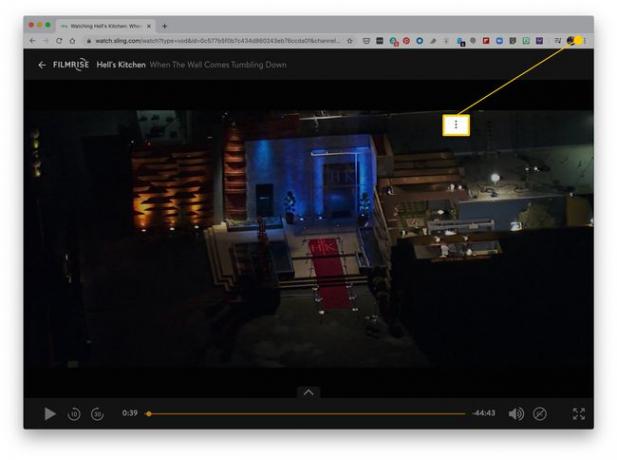
-
クリック キャスト.
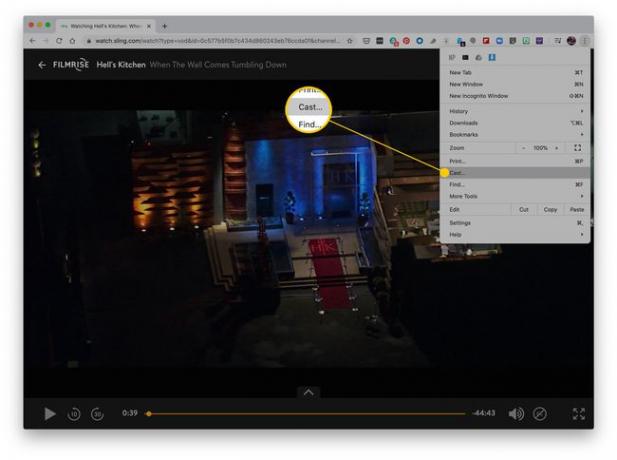
-
Chromecastの名前をクリックします。 これで、SlingTVで視聴しているものがすべてテレビに表示されるはずです。
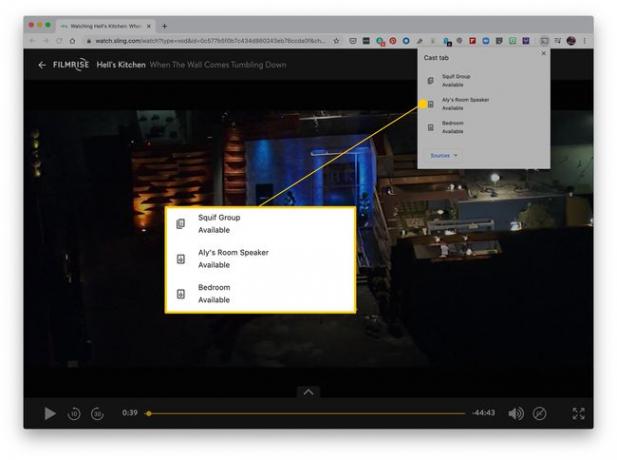
ChromecastでSlingTVを使用する方法
ChromecastでSlingTVを使用すると、通常どおりSlingTVを視聴できます。 使用する可能性のある一般的なアクションは次のとおりです。
- ライブTVを閲覧する:その時点で生放送されている番組の選択をスワイプして、カテゴリに分類します。 視聴するには、それをタップして番組情報ページに移動します。 タップ 時計.
- チャンネルガイド:サブスクリプションで利用可能なすべてのチャンネルのすべての番組を閲覧するには、上隅のメニューをタップしてから、をタップします ガイド. チャネルを上下にスワイプし、タイムスロットを左右にスワイプします。 見たい番組を見つけたらタップします。
- スポーツ:ゲームを見たいですか? 上隅のメニューをタップしてから、をタップします スポーツ. 現在放送中のゲームを閲覧し、見たいゲームをタップします。
- 検索:番組、チャンネル、または映画を検索するには、メニューをタップし、をタップします 検索、次に探しているものを入力します。
